Kuinka usein näet kiintolevylläsi kansioita, joita et voi poistaa? Ongelma on todella epämiellyttävä. Joskus tällainen kansio ei sisällä mitään kohteita. Useimmiten tämä johtuu järjestelmän kaatumisesta tai tietokoneen pienestä jäätymisestä. Mahdollinen syy voi olla myös epäonnistunut tiedoston poisto tässä kansiossa tai piilotetun tai järjestelmätiedoston sijainti tässä kansiossa.
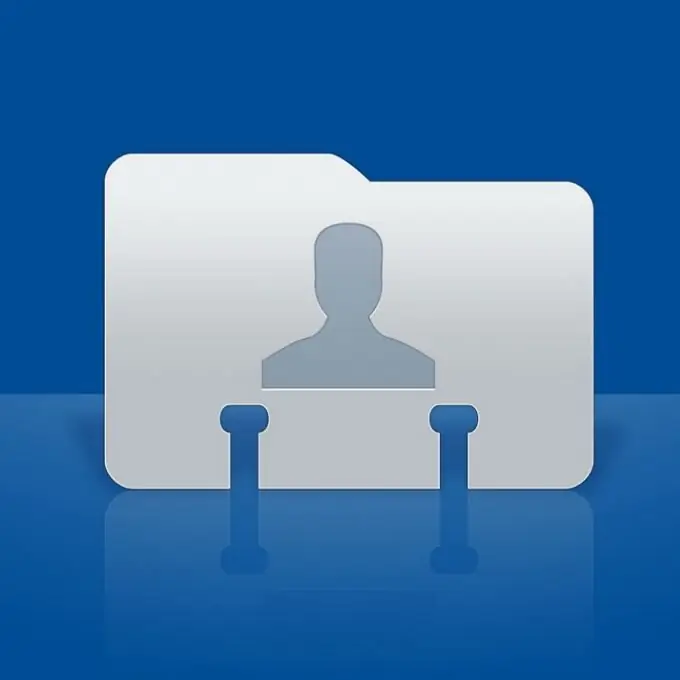
Tarpeellinen
XP Tweaker -ohjelmisto
Ohjeet
Vaihe 1
Katsotaanpa ilmeisin syy, miksi et voi poistaa kansiota: kansiossa on tiedostoja. Nämä voivat olla piilotettuja tai järjestelmätiedostoja, poistettuja tiedostoja, mutta järjestelmä näyttää ne. Piilotetun tai järjestelmätiedoston poistamiseksi, jota ei suositella monille henkilökohtaisten tietokoneiden käyttäjille, on sallittava, että järjestelmä näyttää nämä tiedostot. Avaa mikä tahansa levy - napsauta valikkoa "Työkalut" - "Kansion asetukset" - siirry avautuvassa ikkunassa "Näytä" -välilehdelle. Poista valinta "Piilota suojatut järjestelmätiedostot (suositus)". Valitse "Piilotetut tiedostot ja kansiot" - "Näytä piilotetut tiedostot ja kansiot" -valintaruutu. Voit nyt poistaa piilotetut tai järjestelmätiedostot. Yritä poistaa tarvitsemasi kansio.
Vaihe 2
Jos ongelma liittyy poistettuihin tiedostoihin, mutta järjestelmä näyttää ne, ratkaisu voi olla käyttöjärjestelmän uudelleenkäynnistys. Jos tiedostoja ei vieläkään poisteta tässä tapauksessa, voit käyttää XP Tweaker -ohjelmaa. Tätä ohjelmaa käytetään Windows-käyttöjärjestelmän toiminnan hienosäätöön. Käynnistä ohjelma - valitse avautuvassa ikkunassa "Ongelmanratkaisu" -välilehti - aktivoi avi-tiedostolohkossa vaihtoehto "Oikea avi-tiedostojen poisto" - napsauta "OK". Tämän vaihtoehdon avulla voit poistaa virheellisten avi-tiedostojen lisäksi myös muita tiedostomuotoja. Yritä uudelleenkäynnistyksen jälkeen poistaa ei-siirrettävät tiedostot ja sitten kansio uudelleen.
Vaihe 3
Edellä kuvattujen ongelmallisten kansioiden poistamisen syiden lisäksi on toinenkin syy - valitsemasi kansion pitkä nimi. Ratkaisu tähän ongelmaan voi olla kansion uudelleennimeäminen. Yleensä uudelleennimeämisen jälkeen tämä kansio poistetaan helposti.






